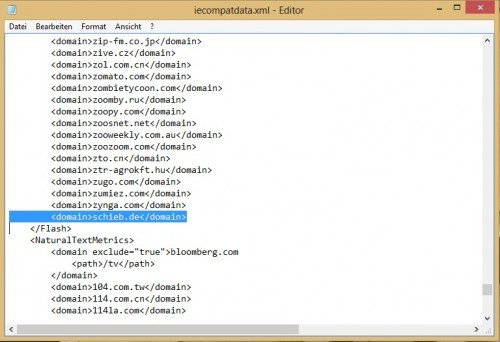In Windows 8 ist der Internet Explorer 10 gleich zwei Mal enthalten: Ein Mal wie gewohnt als Desktop-Programm, außerdem ist noch eine App im Kachel-Look enthalten. Wenn Sie diese IE-App nutzen, sehen Sie aber nicht auf allen Webseiten Flash-Inhalte. Denn die werden nur für bestimmte Seiten freigeschaltet. Sie können eine Webseite auch manuell auf die weiße Liste setzen.
Dazu schalten Sie als Erstes die Automatik aus, mit der der Internet Explorer von Microsoft immer wieder die aktuelle Liste mit Seiten herunterlädt, die für Flash freigeschaltet sind. Starten Sie die Desktop-Version von Internet Explorer. Drücken Sie die [Alt]-Taste, und klicken Sie auf „Extras, Einstellungen der Kompatibilitätsansicht“. Hier entfernen Sie das Häkchen bei der Option „Aktualisierte Kompatibilitätslisten von Microsoft herunterladen“ und klicken dann auf „OK“.
Nun tragen Sie die gewünschte Webseite in die Erlaubnis-Liste für Flash ein. Das geht so: Drücken Sie gleichzeitig [Windows] + [R], und geben Sie dann Folgendes ein:
notepad „%localappdata%\Microsoft\Internet Explorer\IECompatData\iecompatdata.xml“
Nach einem Klick auf „OK“ sehen Sie unter anderem auch alle Adressen, für die das Anzeigen von Flash-Inhalten momentan erlaubt ist. Fügen Sie nach dem vorhandenen Muster über der Zeile „</Flash>“ die gewünschte Domain hinzu. Das sieht beispielsweise wie folgt aus:
Schließen Sie jetzt das Fenster, und bestätigen Sie das Speichern. Die Änderungen werden wirksam, sobald Sie Ihren Browsercache leeren. Dazu starten Sie die Kachel-App von Internet Explorer 10, drücken dann [Windows] + [I], klicken rechts auf „Internetoptionen“ und dann ganz oben im Bereich „Browserverlauf löschen“ auf „Löschen“.